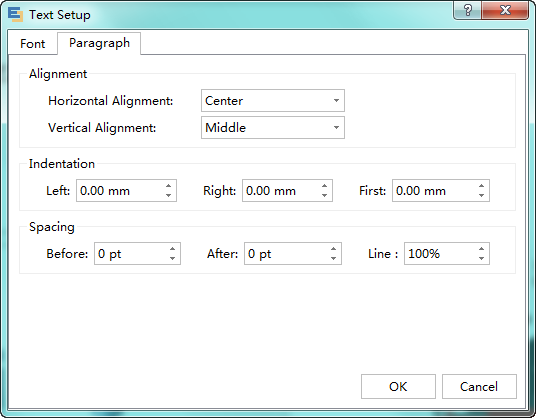Crear Diagrama de Tuberías e Instrumentación
Es una opción inteligente crear un DTI con nuestro software automático de DTI. Edraw tiene muchos símbolos de DTI que sirven para facilitar su creación. Vea cómo hacer un diagrama de tuberías e instrumentación sin esfuerzo en el siguiente tutorial.
Abrir un Dibujo en Blanco
Abra una página de dibujo en blanco y la biblioteca que incluye las formas necesarias para crear DTI.
Seleccione el menú Archivo, haga clic en Nuevo.-> Luego, haga clic en Automatización Industrial y elija una plantilla de DTI.
También puede elegir un ejemplo adecuado directamente y crear un DTI a través de reemplazar los contenidos o personalizar las formas del ejemplo.
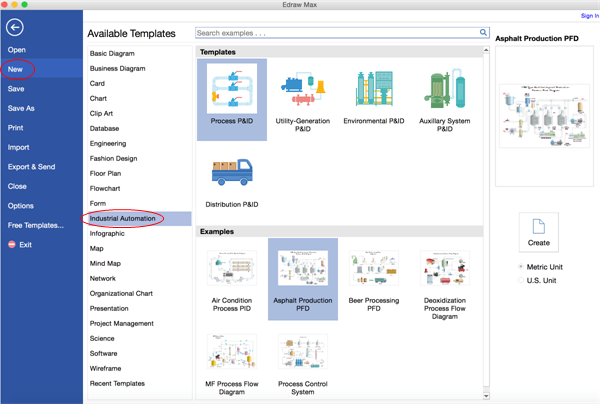
Tutorial en Vídeo - Cómo Crear DTI
Añadir Formas de DTI
Arrastre las formas de DTI desde la biblioteca a la izquierda y suéltelas al dibujo. Al arrastrar o mover una forma, las guías azules le ayudarán a alinear las formas. ->Arrastre los controles cuadrados verdes para cambiar el tamaño de las formas. -> Cambie el color y el borde de una forma a través de elegir un estilo en la ficha Inicio.
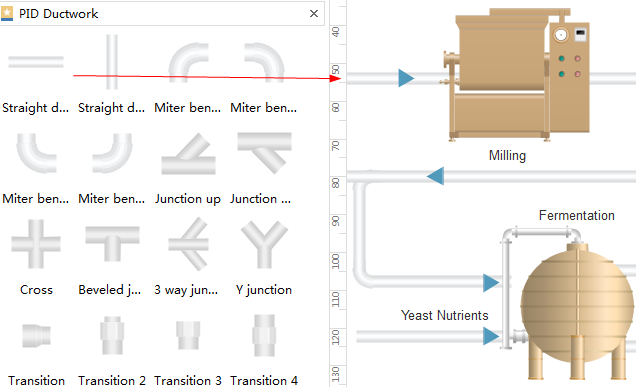
Cambiar Radio de Tubo
Coloque el puntero sobre una forma de tubo y haga clic en el botón de acción flotante para ver el menú detallado.
Haga clic en el menú para seleccionar el ratio adecuado.
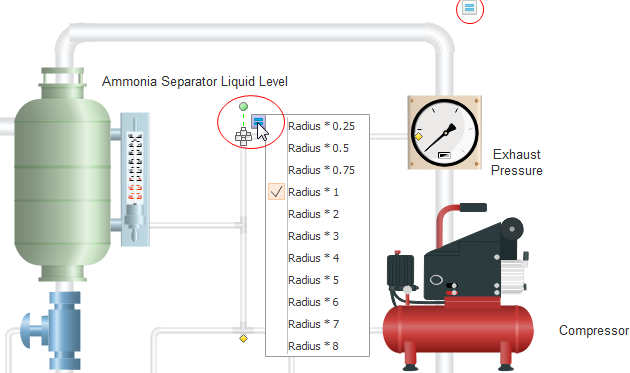
Añadir Contenidos a DTI
- Pulse Ctrl + 2 para agregar más cuadros de texto. Pulse Ctrl + shift + 2 para ajustar el cuadro de texto.
- Elija una nueva fuente en la ficha Inicio. Personalice el tamaño, el color y la alineación mediante los menús correspondientes.
- Haga clic en la flecha debajo de Color de Fuente para configurar el párrafo.
Cambiar Tema de DTI
Al cambiar el tema de DTI, puede mejorar el relleno, línea y estilo de texo con un clic.
Seleccione la ficha DTI para aplicar un nuevo tema.
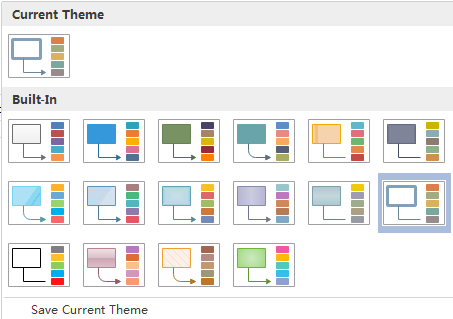
Guardar o Exportar DTI
Haga clic en Guardar de la ficha Archivo para guardar un archivo como el formato predeterminado. Elija Guardar como... de la ficha Archivo para guardar un archivo como otros formatos.
Puede guardar su archivo en su ordenador o subirlo a la Nube para compartir el archivo con más personas.
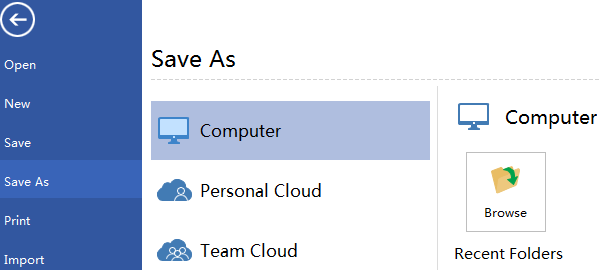
Haga clic en Exportar & Enviar de la ficha Archivo para exportar el DTI en formato de imágenes, archivos MS, documentos de web, etc.
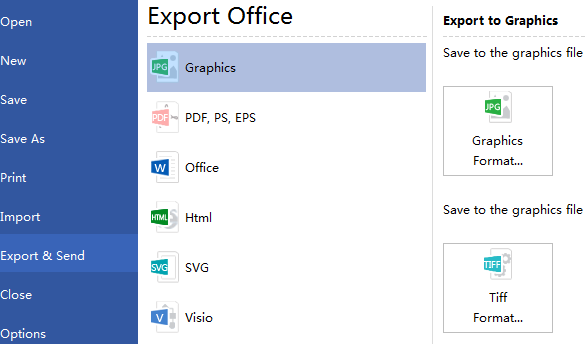
Imprimir DTI
Haga clic en la ficha Archivo y seleccione Imprimir para visitar la configuración de la impresión y la ventana de vista previa.
Si la página de dibujo es más grande que el papel de impresión, el dibujo se imprimirá en más de un papel.
Para imprimirlo en sólo 1 papel,
haga clic en Más Configuraciones... y selccione Ajustarse a.
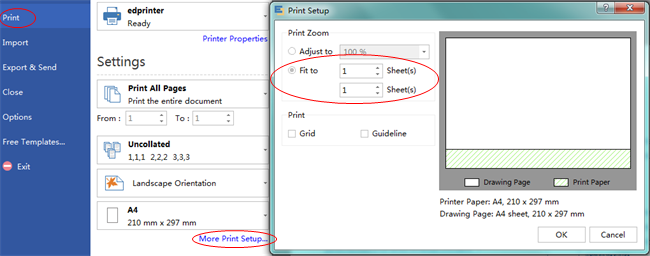
Descargar Software de DTI para Crear un DTI